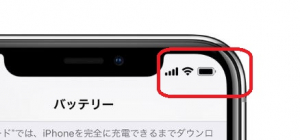
「iPhone」は充電しなければ全く動きません。iPhone内蔵のバッテリーに、今、どれだけ充電されているのか、あとどれだけ電池が持つのか把握することは、とても大事です。ではどうやって、バッテリー残量を調べればいいのでしょうか?
「iPhone」のバッテリー表示の謎に迫る
「iPad Pro」同様、「iOS」が搭載されている「iPhone」。三度の飯より大切な、バッテリー残量の確認をするためには、どこを探せば良いのでしょうか……? 探すまでもなく、画面右上の電池のマークで、バッテリー残量を確認可能です。以上。
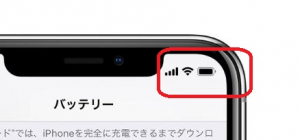
……と、ここで話が終わってしまっては、お話になりません。iPhoneのバッテリー表示にかかわる、いくつかの疑問点にお答えしましょう。
「iPhone」のバッテリー表示の色は変更できる?
通常は、白黒表示の、「iPhone」のバッテリー表示。実は「黄色」に変えることが可能です。その方法はとてもカンタン。
「設定」→「バッテリー」→「低電力モード」をオンにしますと! バッテリー表示のアイコンが黄色に変わります。
「低電力モード」にすることで、iPhoneを完全に充電できるまで、ダウンロードやメール受信などのバックグラウンドの活動を一時的に抑えられますので、バッテリーは長持ちますが、その反面、動作が緩慢になってしまったり、フルパワーで全機能が使えなくなるデメリットもあります。
ある程度のバッテリー残量が残っており、別に黄色のバッテリーアイコンでなくてもいいや、という人であれば、「低電力モード」はオフにしておいてもかまわないでしょう。今の所、黄色以外の色には変更できないようです。残念!
「iPhone」のバッテリー表示をパーセントで細かくチェックしたい!
通常は、電池のマークだけしか表示されない、「iPhone」のバッテリー表示をパーセントで細かく表示させることが可能です。その方法はとてもカンタン。
「設定」→「バッテリー」→「バッテリー残量」をオンにしますと! なんと! バッテリーアイコンの表示の隣に、バッテリー残量がパーセント表示されます。ちなみに、100%が満充電で、0%が完全に放電した状態です。バッテリーのアイコン表示では、どれだけバッテリー残量があるのかピンとこない人には、正にオススメな設定です。
ちなみに、iPhone X 以降では、ディスプレイの右上から下にスワイプすれば、バッテリーの残量のパーセントを、コントロールセンターで確認できます。
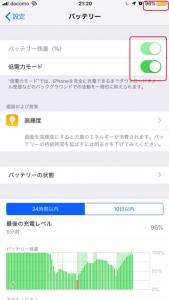
「iPhone 6s、SE」以降のモデルのバッテリー容量の表示は?
iPhone 6s、SE以降のモデルでは、バッテリーの状態を表示し、バッテリー交換が必要な場合は、それを推奨する新機能 (対象は iPhone 6 以降) が搭載されました。
「設定」→「バッテリー」→「バッテリーの状態」で確認可能です。ちなみに、ピークパフォーマンスを管理することで、突然のシャットダウンを防ぐパフォーマンス管理機能がオンになっているかどうかを、ユーザー自身が確認できるようにもなりました。「バッテリーの状態」画面には、バッテリーの最大容量や、ピークパフォーマンス性能などの情報も表示されます。
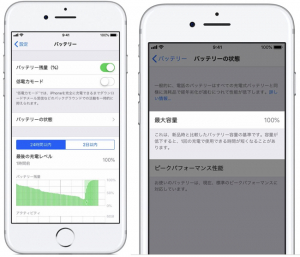
「iPhone」のバッテリー残量通知って必要なの?
「iPhone」のバッテリーの残量が、20%以下、10%以下などになると出現する「バッテリー残量通知」。動画やSNSを楽しんでいる時に出現すると、やや興ざめです。何かいい方法はないのでしょうか?
「iPhone」のバッテリー残量通知を消す方法!
今の所、バッテリー残量通知を消す方法は、正規の方法ではないようです。残念! 常に一定程度の充電をすることで、実質的に表示させないことは出来るといえば出来ますが、それが通知を消す方法として定義出来るのかどうかは微妙です。
「iPhone」のバッテリー残量を確認するアプリとは!
「iPhone」のバッテリー残量を確認する、ゆかいなアプリは、いくつかあります。
バッテリー・ライフ (Battery Life)

Battery Lifeは、バッテリーの消耗レベルを測定し、お知らせします。また、そのレベルに基づいて、バッテリーの交換が必要かどうかも確認できます。さらに、測定後のバッテリー駆動時間、元のバッテリーデータも表示します。
デバイスの実際の駆動時間の確認が可能なだけでなく、測定、計算による詳細なバッテリーデータを表示可能で、バッテリー容量の履歴をグラフで表示し、ウィジェットにより、どこからでも元のデータにアクセスできるようにカスタマイズ可能です。
Apple Watch Appからもデバイスの電池残量、推定された駆動時間のデータを確認可能なのは喜ばしいですね!
バッテリー HD+
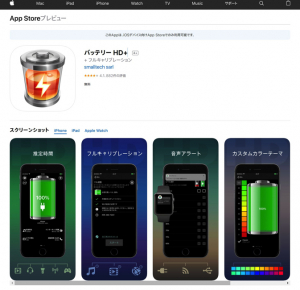
バッテリー HD+は、携帯電話やタブレットのための最適なバッテリーモニターです。操作がカンタンで美しく、音楽を聴いたり、ビデオを見たり、電話で話したり、ネットサーフィンしたり、その他いろいろなアプリや機能が、あとどれくらい、バッテリーが残っているから使えるのか、残り時間を計算して表示してくれます。
【参考】バッテリー HD+
「iPhone」の電池残量がおかしい? どうしよう。
めったにないことではありますが、「iPhone」の電池残量がおかしくなることがあります。そんな時、いったいどうすればいいのでしょう?
「iPhone」のバッテリー残量が表示されない!
「iPhone」のバッテリー残量が表示されない場合、以下を試してみましょう。
●バッテリー残量(%)のオン・オフを繰り替えします
●再起動
●シャットダウン→しばらくしてから電源再投入
●初期化→再設定
●Appleのサポート窓口で相談
iPhoneの、保証状況とサービス期間を確認するサイトはこちらです。
【参考】保証状況とサービス期間を確認する
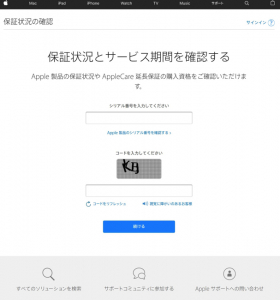
「iPhone」のバッテリー残量をウィジェットで見るには?
「iPhone」のバッテリー残量を、ウィジェットで見る方法もあります。ウィジェット画面の一番下までスクロールして、「編集」をタップして、「バッテリー」をオンにして「完了」にすればオッケーです。
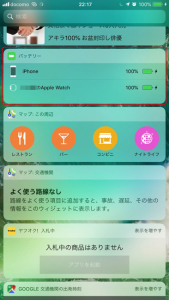
さあ、今すぐ「iPhone」を満充電して、みんなで街へ繰り出しましょう!
※データは2019年7月上旬時点での編集部調べ。
※情報は万全を期していますが、その内容の完全性・正確性を保証するものではありません。
※製品のご利用はあくまで自己責任にてお願いします。
取材・文/FURU















 DIME MAGAZINE
DIME MAGAZINE













